ラックのプロパティの編集
ラックのプロパティを編集することができます。
必要条件
- MA NDP がネットワーク・コンフィグレーションに追加されている。
詳しくは セッションへのデバイス追加 を参照してください。
- MA Dimmer Network を開きます。
MA Dimmer Network の開き方については、Network Dimmer を参照してください。
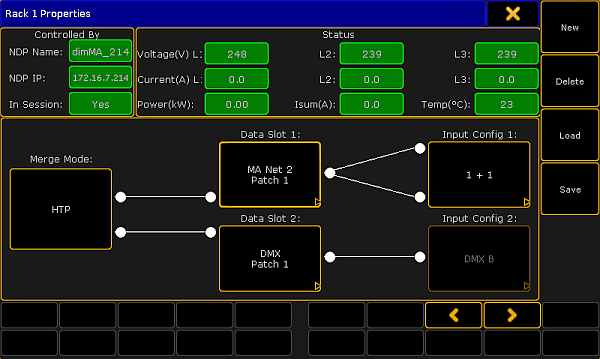
上部の Controlled by と Status セクションは編集できません。
ここには以下の情報が表示されます。
Controlled by
- NDP Name (NDP の名前)
- NDP IP (NDP のIPアドレス)
- In Session (セッションに加わっているか)
Status
- Voltage (電圧)
- Current (電流)
- Power (電力)
- Isum (三相の総電流)
- Temp (ラックの温度)
重要
下部セクションに表示されている Merge Mode、Data Slot、および Input Config が編集できます。
下部セクションに表示されている Merge Mode、Data Slot、および Input Config が編集できます。
- マージモードを変更するには、Merge Mode の下にあるボタンをタップしてください。
・Select Slot Mode ポップアップが開きます。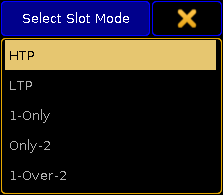
Select Slot Mode ポップアップ
・モードを選択します。
Merge Modes
- HTP
両方のスロットを接続します。両方が有効な場合、より高い値のスロットが優先されます。
- LTP
両方のスロットを接続します。両方が有効な場合、最後に変更された値のスロットが優先されます。
- 1-Only
スロット1だけを用います。
- Only-2
スロット2だけを用います。
- 1-Over-2
両方のスロットを接続しますが、スロット1の方がより高い優先度を持ちます。そのタイプにかかわらず、スロット1に有効な信号がある場合、NDP はスロット2の信号を無視します。スロット1に信号が無い場合、またはスロット1で不完全な信号が検出された場合、NDPは自動的にスロット2を使い始めます。
- スロットを編集するには、Data Slot 1 や Data Slot 2 の下にあるボタンをタップしてください。
・Slot Properties ポップアップが開きます。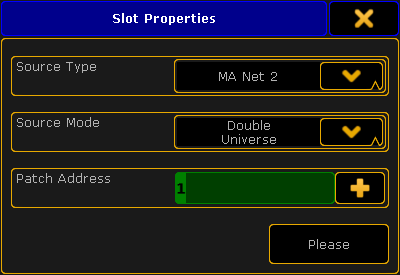
Slot Properties ポップアップ
・Source Type (ソースタイプ)を選択するには、ドロップダウン・ボックスをタップし、リストで該当するプロトコルをタップします。
・Source Mod (ソースモード)を選択するには、ドロップダウン・ボックスをタップし、リストでモードをタップします。
・Patch Address (パッチアドレス)を設定するには、緑の入力欄に直接入力するか、 をタップして電卓を開きます。
をタップして電卓を開きます。 - 設定が終わったら、Please をタップしてください。
スロットのプロパティが適用されます。
ヒント
・パッチの設定で1024チャンネルを有効にするには、Source Mode で Double Universe を、Source Type で DMX を選択してください。NDP の DMX In 1 と 2 が、1つのスロットで使用されます。
・Source Type で Art-Net、MA-Net2、または sACN が、また Source Mode で Double Universe が選択されている場合は、2つユニバースを個別に指定します。
・パッチの設定で1024チャンネルを有効にするには、Source Mode で Double Universe を、Source Type で DMX を選択してください。NDP の DMX In 1 と 2 が、1つのスロットで使用されます。
・Source Type で Art-Net、MA-Net2、または sACN が、また Source Mode で Double Universe が選択されている場合は、2つユニバースを個別に指定します。
- ユニバースを設定するには、Input Config の下にあるボタンをタップしてください。
・Input Properties ポップアップが開きます。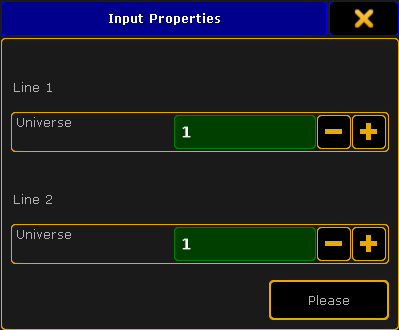
Input Properties ポップアップ
・Line 1 および Line 2 のユニバースを変更するには、 や
や  をタップするか、キーボードを用いて緑の入力欄に入力します。
をタップするか、キーボードを用いて緑の入力欄に入力します。
・ソースタイプとして Art-Net を選択した場合、使用する Art-Net ユニバースを指定してください。Input Config をタップすると Art-Net Input Properties ポップアップが開きます。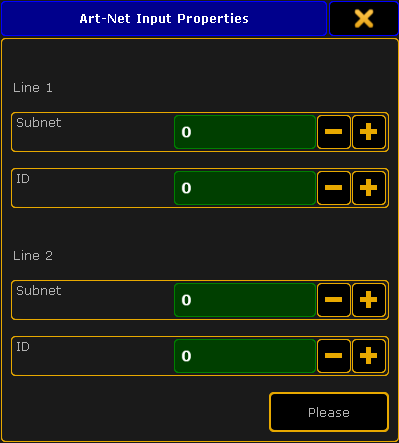
Art-Net Input Properties ポップアップ
・サブネットとIDを設定してください。
ヒント
・サブネットは、Art-Net アドレスの上位4ビットを指定します。サブネットに0を入力すると1に、1を入力すると2になります。
・ID は Art-Net アドレスの下位4ビットを指定します。数字の入力は、サブネットの場合と同様です。
・サブネットは、Art-Net アドレスの上位4ビットを指定します。サブネットに0を入力すると1に、1を入力すると2になります。
・ID は Art-Net アドレスの下位4ビットを指定します。数字の入力は、サブネットの場合と同様です。
- ラックのプロパティを変更したら、設定を保存します。
・ウィンドウの右側にある Save をタップすると、Save Rack Configuration ポップアップが開きます。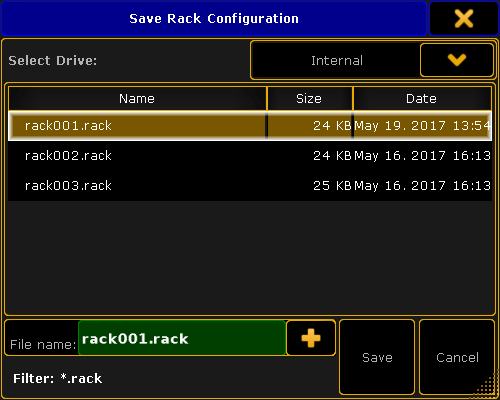
Save Rack Configuration ポップアップ
・現在のラックは、茶色の背景でマークされています。
・現在のラック設定を保存するには、Save をタップしてください。
・処理を取り消すには、Cancel ボタン、または右上隅の をタップしてください。
をタップしてください。
ヒント
設定は、*.rack ファイルとして卓に保存されます。内蔵ドライブやUSBスティックに保存できるため、ショーファイルには保存されません。
設定は、*.rack ファイルとして卓に保存されます。内蔵ドライブやUSBスティックに保存できるため、ショーファイルには保存されません。
- ラックを削除するには、Delete をタップします。
重要
ラックは、使用されていない場合、あるいは NDP によらずに「オフライン」で作成された場合にのみ削除できます。
ラックは、使用されていない場合、あるいは NDP によらずに「オフライン」で作成された場合にのみ削除できます。
- 前後のラックを選択するには、
 や
や  をタップしてください。
をタップしてください。 - ラックを作成するには、New をタップしてください。Select Rack Number ポップアップが開きます。
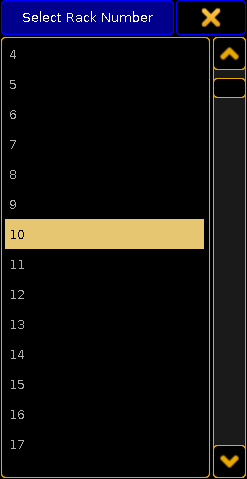
Select Rack Number ポップアップ
・Rack Properties で述べられているように、ラック番号を選択し、新たに作成されたラックを編集してください。 - 既存のラックを読み込むには、Load をタップしてください。Load Rack Configuration ポップアップが開きます。
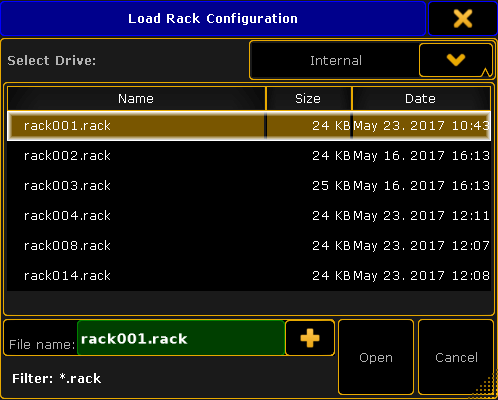
Load Rack Configuration ポップアップ
・タイトルバーの下にある Select Drive ドロップダウンで、ドライブを選択します。
・読み込みたいラックを選択し、Open をタップしてください。
ヒント
内部ドライブや以前のソフトウェアバージョンからラックを読み込めます。
内部ドライブや以前のソフトウェアバージョンからラックを読み込めます。
ラックが構成され、その設定が適用されます。